به ddddd12 خوش آمدید
معرفی بهترین ها = گل نرگس بیابه ddddd12 خوش آمدید
معرفی بهترین ها = گل نرگس بیاتنظیم فعالیت ویندوز ده
اگر کاربر ویندوز 10 هستید، به منظور حفظ حریم خصوصی، سرعت و راحتی کار با دستگاه خود می توانید چند دقیقه وقت برای بررسی این تنظیمات پیش فرض و غیرفعال کردن آنها اختصاص دهید.
بروزرسانی های اشتراک فایل
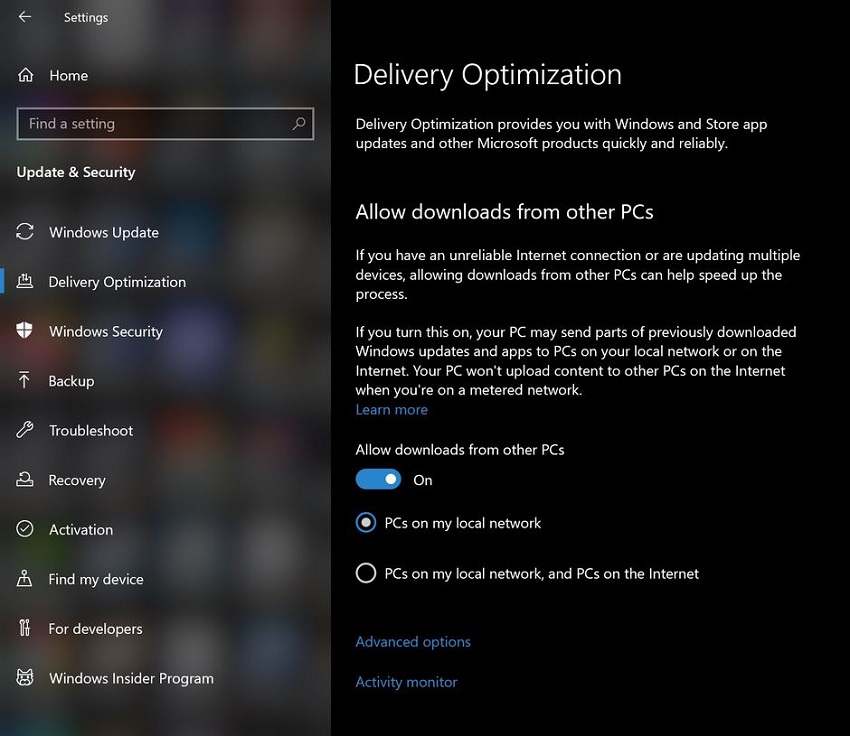
یکی از ویژگی های ویندوز 10 سامانه تحویل بروزرسانی بهینه شده است که امکان دانلود بروزرسانی ها از دیگر رایانه های مجهز به ویندوز 10 از طریق اینترنت را می دهد (نه فقط از سرورهای مایکروسافت). باید به این نکته توجه داشت که رایانه شما نیز به عنوان یک هاب اشتراک بروزرسانی برای دیگر کاربران ویندوز 10 استفاده می شود.
این ویژگی به صورت پیش فرض فعال است اما می توانید با مراجعه به آدرس Settings > Update & security > Advanced options > Delivery optimization کلید Allow downloads from other PCs را غیرفعال کنید.
اعلان های مزاحم
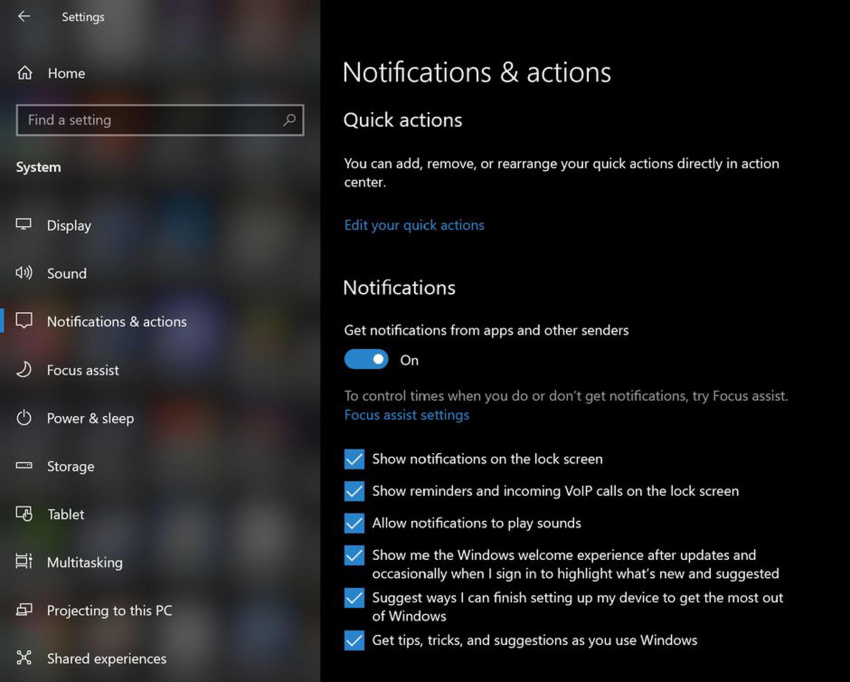
اکشن سنتر ویندوز 10 یک هاب مرکزی مفید برای همه اعلان های شما – اپلیکیشن ها، یادآورها، برنامه های اخیرا نصب شده – محسوب می شود. اما میزان بیش از حد اعلان ها می تواند مساله ای آزاردهنده باشد، به ویژه زمانی که اعلان های غیرضروری را به این ترکیب اضافه کنید.
با مراجعه به آدرس Settings > System > Notifications & actions می توانید بر اعلان ها کنترل داشته و مواردی مانند Get tips, tricks and suggestions when you use Windows یا Show me the Windows welcome experience after updates and occasionally when I sign in to highlight what's new and suggested را غیرفعال کنید.
تبلیغات منو استارت
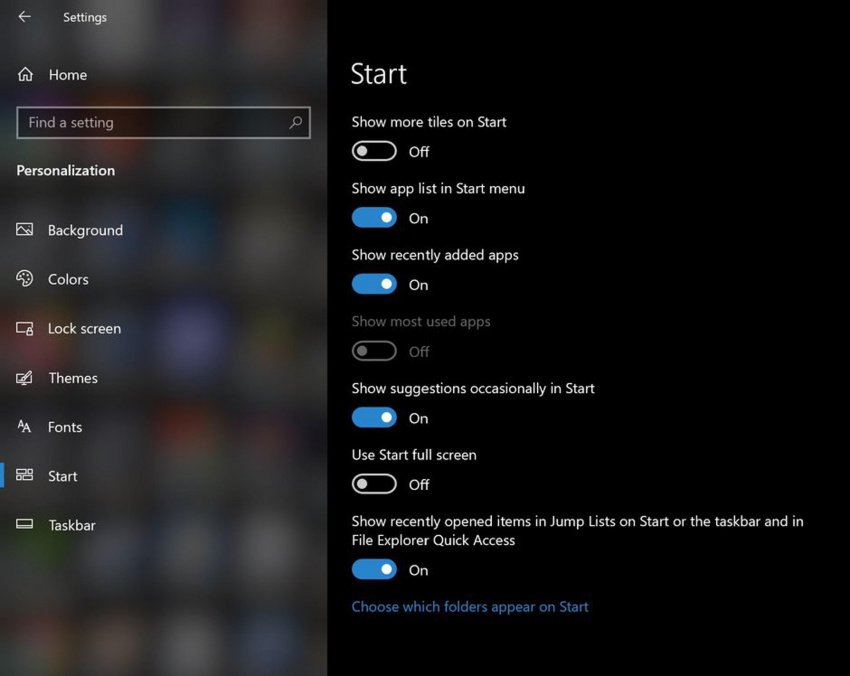
مایکروسافت در منو استارت ویندوز 10 اپلیکیشن هایی را برای نصب از ویندوز استور پیشنهاد می دهد. این اپلیکیشن های پیشنهادی اساسا تبلیغات هستند.
با مراجعه به آدرس Settings > Personalization > Start > Show suggestions occasionally in Start می توانید این تبلیغات را غیرفعال کنید.
تبلیغات هدفمند از اپلیکیشن های شخص سوم
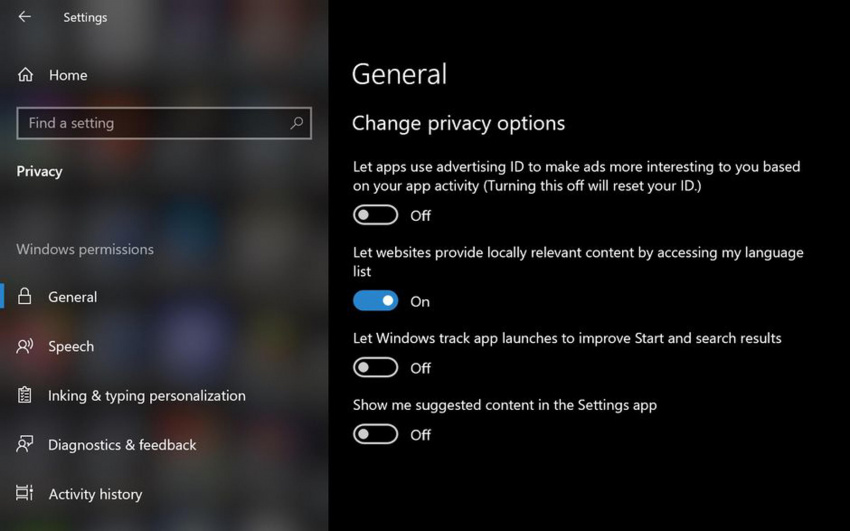
مایکروسافت قطعا تنظیمات ترجیحی و عادت های مرور شما را در ویندوز 10 دنبال می کند. شما حتی دارای یک شناسه تبلیغاتی منحصر به فرد (مرتبط با حساب کاربری مایکروسافت خود) هستید که شرکت برای نمایش تبلیغات هدفمند به شما استفاده می کند. همچنین، مایکروسافت این شناسه تبلیغاتی را با اپلیکیشن های شخص سوم موجود در ویندوز استور به اشتراک می گذارد، مگر این که شما به اشتراک گذاری این اطلاعات را غیرفعال کنید.
با مراجعه به آدرس Settings > Privacy > General > Let apps use advertising ID to make ads more interesting to you based on your app activity می توانید این ویژگی را غیرفعال کنید.
کورتانا با شما آشنا می شود
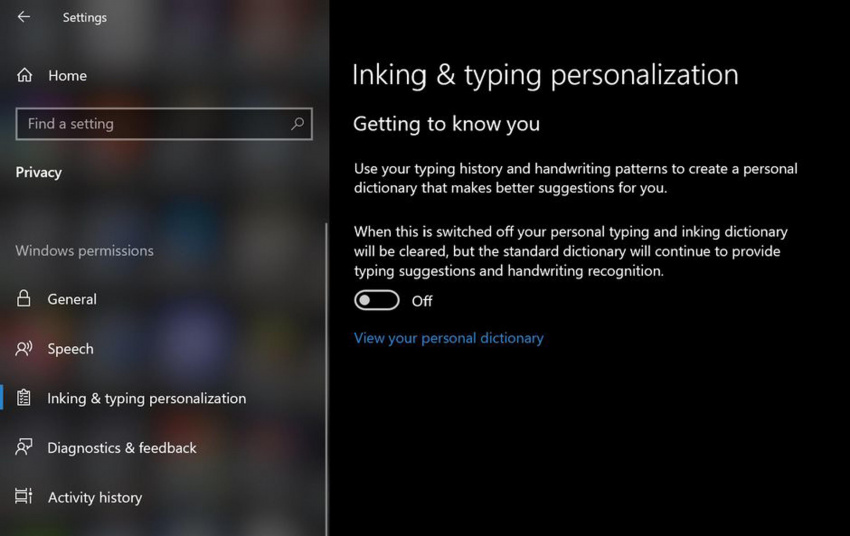
کورتانا، دستیار شخصی در ویندوز 10، با جمع آوری اطلاعات درباره شما هرچه بیشتر به عنوان یک دستیار شخصی خود را تقویت می کند. کورتانا با جمع آوری اطلاعاتی مانند الگوهای گفتار و دست خط و سابقه تایپ بیشتر با شما آشنا می شود که ممکن است کمی ترسناک به نظر برسد.
با مراجعه به آدرس Settings > Privacy > Inking & typing و غیر فعال کردن این ویژگی می توانید کورتانا را از آشنایی بیشتر با خود باز دارید.
اپلیکیشن های فعال در پس زمینه
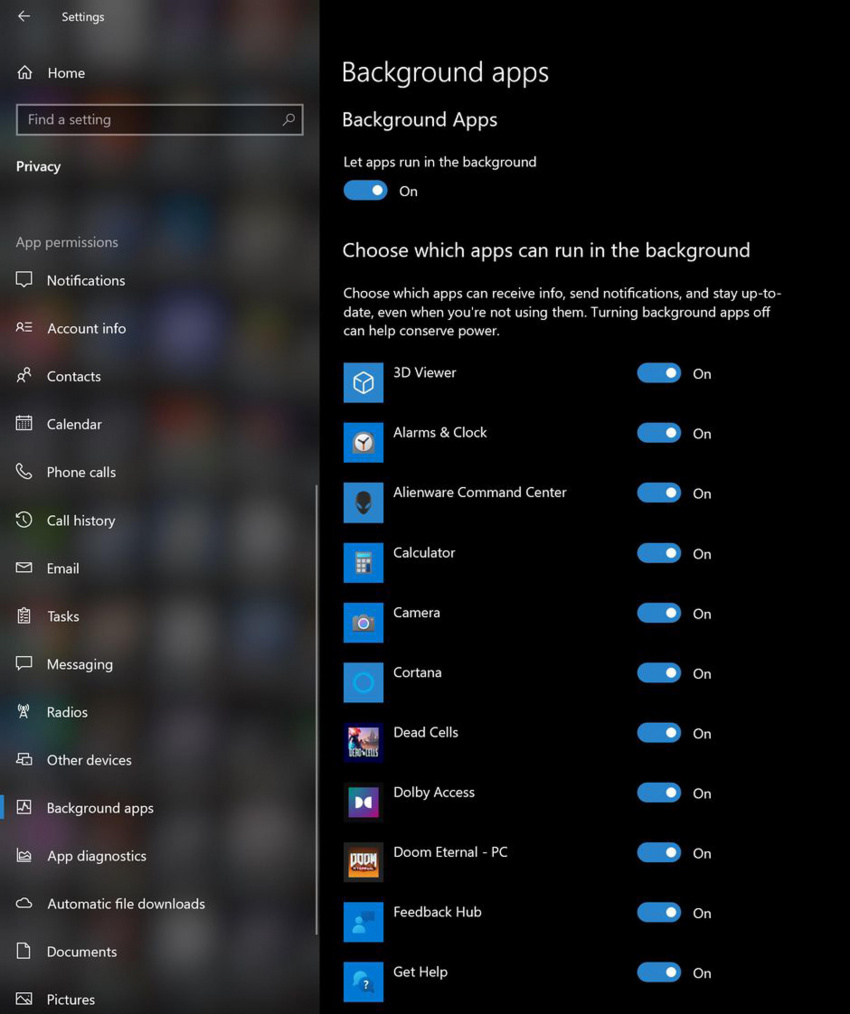
در ویندوز 10، اپلیکیشن های بسیاری به صورت پیش فرض در پس زمینه فعال هستند، حتی اگر شما آنها را باز نکرده باشید. این اپلیکیشن ها می توانند اطلاعات را دریافت کنند، اعلان ها را ارسال کنند، بروزرسانی ها را دانلود و نصب کنند و پهنای باند را اشغال کرده و شارژ باتری دستگاه را مصرف کنند. اگر از یک دستگاه قابل حمل استفاده می کنید یا با محدودیت در حجم مصرف اینترنت مواجه هستید، ممکن است قصد داشته باشید این ویژگی را غیرفعال کنید.
برای این کار می توانید به آدرس Settings > Privacy > Background apps مراجعه کرده و بخش Let apps run in the background را غیرفعال کرده یا هر اپلیکیشن را به صورت جداگانه غیرفعال کنید.
همگامسازی ها
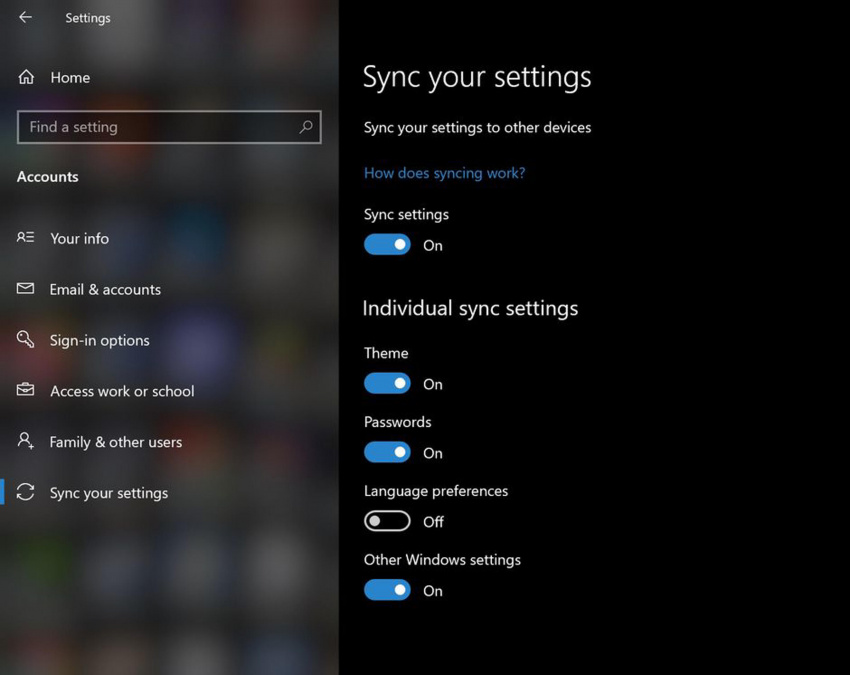
در ویندوز 10 همگامسازی از اهمیت ویژه ای برخوردار است. هر چیزی از تنظیمات سیستم، تم ها، گذرواژه ها، و سابقه جستجو به طور پیش فرض در همه دستگاه هایی که در آنها وارد حساب کاربری خود شده اید، همگامسازی می شوند. اما همه افراد نمی خواهند که سابقه جستجو در مرورگر تلفن همراه با رایانه نیز همگامسازی شود. امکان غیرفعال کردن این ویژگی وجود دارد.
با مراجعه به آدرس Settings > Accounts > Sync your settings می توانید تنظیمات همگامسازی را غیرفعال کنید. شما می توانید تمام تنظیمات همگامسازی را غیرفعال کرده یا این کار را برای برخی تنظیمات خاص انجام دهید.
بروزرسانی اتوماتیک ویندوز
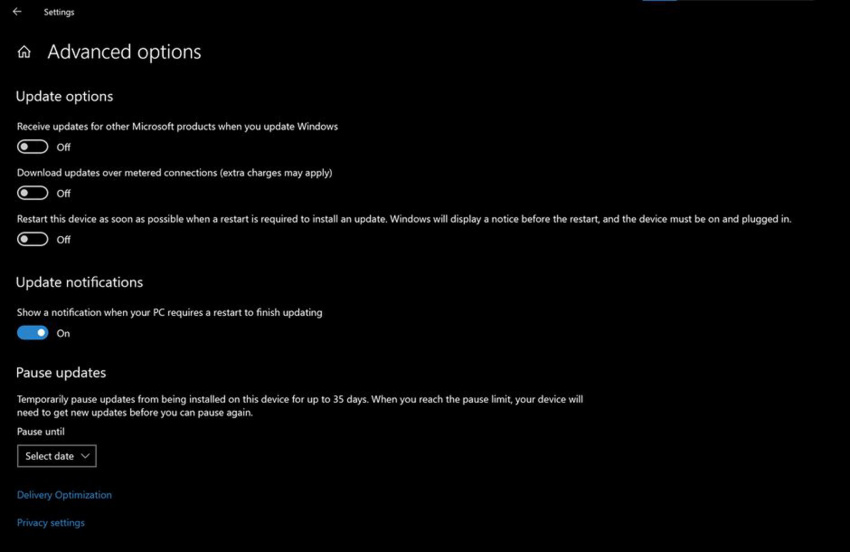
ویندوز 10 به طور اتوماتیک بروزرسانی های خود را دانلود و نصب می کند و امکان غیرفعال کردن این ویژگی به طور کامل وجود ندارد. البته بهتر است این کار را انجام ندهید زیرا سیستم عامل بروز شده یک سیستم عامل ایمن است. اما اگر به هر دلیلی قصد دارید از دانلود و نصب اتوماتیک بروزرسانی های ویندوز 10 جلوگیری کنید می توانید برای یک بازه زمانی مشخص این کار را انجام دهید. به آدرس Settings > Updates > Advanced options مراجعه کرده و در قسمت Pause updates حداکثر تا 35 روز می توانید روند دریافت و نصب بروزرسانی ها را متوقف کنید. پس از این بازه زمانی، باید ویندوز را بروزرسانی کنید تا امکان متوقف کردن دوباره این ویژگی وجود داشته باشد.
------------------------------------------------------------
بیشتر بخوانید:
*ویندوز 10 و افزایش سرعت با 14 ترفند کاربردی (+عکس)
*5 ویژگی مهم ویندوز 10 که در ویندوز 7 از آن محروم بودیم!
*ویندوز 10 و سه روش ساده برای ادغام ویدئوها در یکدیگر (+عکس)
رنگ ها و فونت ها در HTML
رنگ ها با ترکیب منابع نوری قرمز ، سبز و آبی معرفی می شوند.
محتوای رنگ ها :: Color Values
رنگ ها با استفاده از نشان گذاری مبنای 16 برای ترکیب مقدار رنگ قرمز و سبز آبی معرفی می شوند.
پایین ترین مقدار رنگی که می توان به یک منبع رنگی داد صفر است (hex #000) و بالاترین مقدار 255 است(hex #fff).

مثال و تمرین در لینک روبرو : کلیک کنید!
نام رنگ ها :: Web Standard Color Names
یک کلکسیون از نام رنگ ها بوسیله بیشتر مرورگرها پشتیبانی می شود.
توجه:
فقط 16 رنگ توسط استاندارد W3C HTML4.0 پشتیبانی می شود ( aqua , black ,
blue , fuchsia , gray , green , lime , maroon , navy , olive , purple ,
red , silver , teal , white , yellow ). برای تمام رنگ های دیگر ، شما
باید از مقدار شما باید از مقدار مبنای 16 رنگها استفاده کنید.
رنگ های ایمن وب :: Web Safe Colors
چندین سال پیش که کامپیوترها فقط 256 رنگ متفاوت را پشتیبانی می کردند ، لیستی از 216 رنگ ایمن وب بعنوان استاندارد وب پیشنهاد شد.
دلیل این پیشنهاد آن بود که سیستم عامل های مایکروسافت و Mac از 40 رنگ ثابت از پیش تعیین شده سیستمی استفاده می کردند.
جدول متقاطع 216 رنگ :

جدول زیر نام رنگ ها ، مقدار و … را نشان میدهد:
| aliceblue
240,248,255 F0F8FF |
darkslategray
47,79,79 2F4F4F |
lightsalmon
255,160,122 FFA07A |
palevioletred
219,112,147 DB7093 |
| antiquewhite
250,235,215 FAEBD7 |
darkturquoise
0,206,209 00CED1 |
lightseagreen
32,178,170 20B2AA |
papayawhip
255,239,213 FFEFD5 |
| aqua
0,255,255 00FFFF |
darkviolet
148,0,211 9400D3 |
lightskyblue
135,206,250 87CEFA |
peachpuff
255,239,213 FFEFD5 |
| aquamarine
127,255,212 7FFFD4 |
deeppink
255,20,147 FF1493 |
lightslategray
119,136,153 778899 |
peru
205,133,63 CD853F |
| azure
240,255,255 F0FFFF |
deepskyblue
0,191,255 00BFFF |
lightsteelblue
176,196,222 B0C4DE |
pink
255,192,203 FFC0CB |
| beige
245,245,220 F5F5DC |
dimgray
105,105,105 69,69,69 |
lightyellow
255,255,224 FFFFE0 |
plum
221,160,221 DDA0DD |
| bisque
255,228,196 FFE4C4 |
dodgerblue
30,144,255 1E90FF |
lime
0,255,0 00FF00 |
powderblue
176,224,230 B0E0E6 |
| black
0,0,0 000000 |
firebrick
178,34,34 B22222 |
limegreen
50,205,50 32CD32 |
purple
128,0,128 800080 |
| blanchedalmond
255,255,205 FFFFCD |
floralwhite
255,250,240 FFFAF0 |
linen
250,240,230 FAF0E6 |
red
225,0,0 FF0000 |
| blue
0,0,255 0000FF |
forestgreen
34,139,34 228B22 |
magenta
255,0,255 FF00FF |
rosybrown
188,143,143 BC8F8F |
| blueviolet
138,43,226 8A2BE2 |
fuchsia
255,0,255 FF00FF |
maroon
128,0,0 800000 |
royalblue
65,105,225 4169E1 |
| brown
165,42,42 A52A2A |
gainsboro
220,220,220 DCDCDC |
mediumaquamarine
102,205,170 66CDAA |
saddlebrown
139,69,19 8B4513 |
| burlywood
222,184,135 DEB887 |
ghostwhite
248,248,255 F8F8FF |
mediumblue
0,0,205 0000CD |
salmon
250,128,114 FA8072 |
| cadetblue
95,158,160 5F9EA0 |
gold
255,215,0 FFD700 |
mediumorchid
186,85,211 BA55D3 |
sandybrown
244,164,96 F4A460 |
| chartreuse
127,255,0 7FFF00 |
goldenrod
218,165,32 DAA520 |
mediumpurple
147,112,219 9370DB |
seagreen
46,139,87 2E8B57 |
| chocolate
210,105,30 D2691E |
gray
128,128,128 808080 |
mediumseagreen
60,179,113 3CB371 |
seashell
255,245,238 FFF5EE |
| coral
255,127,80 FF7F50 |
green
0,128,0 008000 |
mediumslateblue
123,104,238 7B68EE |
sienna
160,82,45 A0522D |
| cornflowerblue
100,149,237 6495ED |
greenyellow
173,255,47 ADFF2F |
mediumspringgreen
0,250,154 00FA9A |
silver
192,192,192 C0C0C0 |
| cornsilk
255,248,220 FFF8DC |
honeydew
240,255,240 F0FFF0 |
mediumturquoise
72,209,204 48D1CC |
skyblue
135,206,235 87CEEB |
| crimson
220,20,60 DC143C |
hotpink
255,105,180 FF69B4 |
mediumvioletred
199,21,133 C71385 |
slateblue
106,90,205 6A5ACD |
| cyan
0,255,255 00FFFF |
indianred
205,92,92 CD5C5C |
midnightblue
25,25,112 191970 |
slategray
112,128,144 708090 |
| darkblue
0,0,139 00008B |
indigo
75,0,130 4B0082 |
mintcream
245,255,250 F5FFFA |
snow
255,250,250 FFFAFA |
| darkcyan
0,139,139 008B8B |
ivory
255,240,240 FFF0F0 |
mistyrose
255,228,225 FFE4E1 |
springgreen
0,255,127 00FF7F |
| darkgoldenrod
184,134,11 B8860B |
khaki
240,230,140 F0D58C |
moccasin
255,228,181 FFE4B5 |
steelblue
70,130,180 46,82,B4 |
| darkgray
169,169,169 A9A9A9 |
lavender
230,230,250 E6E6FA |
navajowhite
255,222,173 FFDEAD |
tan
210,180,140 D2B48C |
| darkgreen
0,100,0 006400 |
lavenderblush
255,240,245 FFF0F5 |
navy
0,0,128 000080 |
teal
0,128,128 008080 |
| darkkhaki
189,183,107 BDB76B |
lawngreen
124,252,0 7CFC00 |
oldlace
253,245,230 FDF5E6 |
thistle
216,191,216 D8BFD8 |
| darkmagenta
139,0,139 8B008B |
lemonchiffon
255,250,205 FFFACD |
olive
128,128,0 808000 |
tomato
253,99,71 FF6347 |
| darkolivegreen
85,107,47 556B2F |
lighblue
173,216,230 ADD8E6 |
olivedrab
107,142,35 6B8E23 |
turquoise
64,224,208 40E0D0 |
| darkorange
255,140,0 FF8C00 |
lightcoral
240,128,128 F08080 |
orange
255,165,0 FFA500 |
violet
238,130,238 EE82EE |
| darkorchid
153,50,204 9932CC |
lightcyan
224,255,255 E0FFFF |
orangered
255,69,0 FF4500 |
wheat
245,222,179 F5DEB3 |
| darkred
139,0,0 8B0000 |
lightgoldenrodyellow
250,250,210 FAFAD2 |
orchid
218,112,214 DA70D6 |
white
255,255,255 FFFFFF |
| darksalmon
233,150,122 E9967A |
lightgreen
144,238,144 90EE90 |
palegoldenrod
238,232,170 EEE8AA |
whitesmoke
245,245,245 F5F5F5 |
| darkseagreen
143,188,143 8FBC8F |
lightgrey
211,211,211 D3D3D3 |
palegreen
152,251,152 98FB98 |
yellow
255,255,0 FFFF00 |
| darkslateblue
72,61,139 483D8B |
lightpink
255,182,193 FFB6C1 |
paleturquoise
175,238,238 AFEEEE |
yellowgreen
154,205,50 9ACD32 |